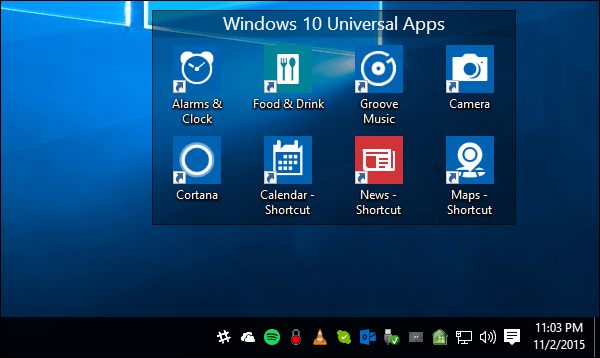Windows 10 näpunäide: looge Universal Appsi jaoks töölaua otseteed
Microsoft Windows 10 / / March 19, 2020
Kui soovite luua Windows 10 universaalsete rakenduste töölaua otseteid, pole selle tegemine nii ilmne. Siin on paar võimalust selle tegemiseks.
Windows 10 pakub lihtsaid viise universaalsete rakenduste ja muude üksuste kinnitamiseks uude menüüsse Start või tegumiribale. Kuid kui soovite luua nende rakenduste jaoks töölaua otseteid, pole selle tegemine nii ilmne. Siin on paar moodust nende loomiseks.
Looge Windows 10 universaalse rakenduse töölaua otseteed
1. meetod: lohistage algusest
Esmalt heidame pilgu kõige lihtsamale viisile. Minema Start> Kõik rakendused ja leidke rakendus, mille soovite luua töölaua otsetee. Seejärel lihtsalt lohistage see menüüst Start töölauale.
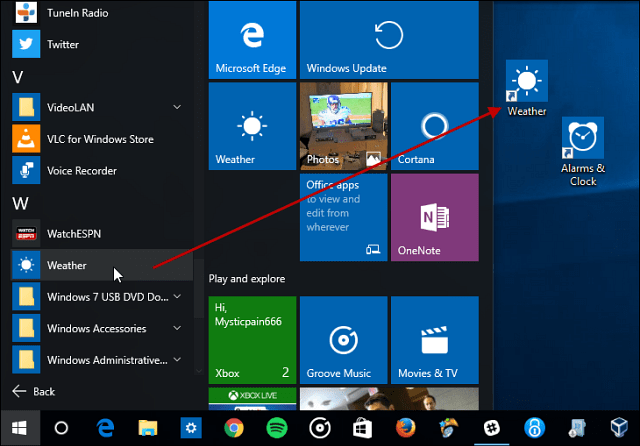
2. meetod: kasutage File Explorerit
Teine viis seda teha on File Exploreri kaudu. Selleks vajutage klaviatuuri otseteele Windowsi klahv + R avada dialoogi Käivita ja tüüp: kest: AppsFolder ja klõpsake sisestusklahvi või klõpsake nuppu OK.
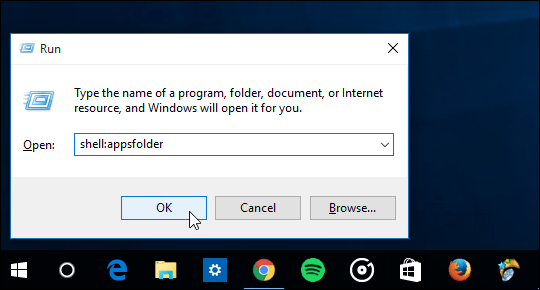
Siit leiate kõik teie süsteemi installitud rakendused. Paremklõpsake soovitud rakendusel ja lohistage see töölauale. Kui lahti lased, valige avanevas kontekstimenüüs siin Loo otsetee.
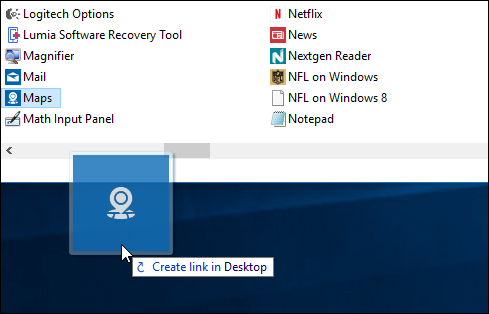
Samuti saate paremklõpsake rakendust ja seejärel valige Loo otsetee kontekstimenüüst.
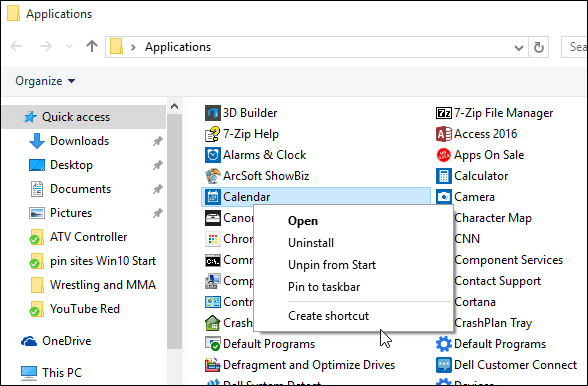
Siiski ilmub teade, et te ei saa selles asukohas otsetee luua ja paluda see töölauale teisaldada. Klõpsake nuppu Jah.
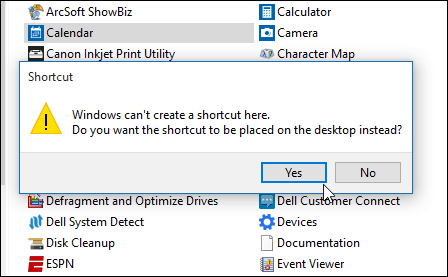
Mõlemal juhul teete seda File Exploreri meetodil, kuid see lisab rakenduse nime s-gahortcut lisatud sellele. Kui soovite seda puhastada, saate seda kindlasti teha. Tavaliselt kustutan kriipsu ja sõna otsetee.
Muidugi, kui olete otsetee loonud, saate need teisaldada suvalisse kausta. Minu Windows 10 süsteemides kasutan programmi alates Stardock kutsus Aiad. See pakub lihtsat viisi töölaua üksuste jaotamiseks töölaua erinevatesse rühmadesse. Allpool toodud näites lõin universaalrakenduste jaoks tara ja lisasin erinevad otseteed.